Cara Berkongsi dan Berhenti Berkongsi Lokasi pada iPhone dan iPad
Terdapat banyak sebab mengapa anda perlu kongsi lokasi anda pada iPhone anda. Bagi ibu bapa, sebagai contoh, ia adalah ciri keselamatan yang sangat baik untuk memantau anak-anak mereka. Selain itu, rakan boleh menjejaki satu sama lain apabila melawat bandar baharu buat kali pertama. Berita baiknya ialah anda mempunyai pelbagai cara untuk berkongsi GPS anda dengan orang lain menggunakan peranti iOS anda. Panduan ini menunjukkan cara praktikal ini dengan butiran masing-masing.
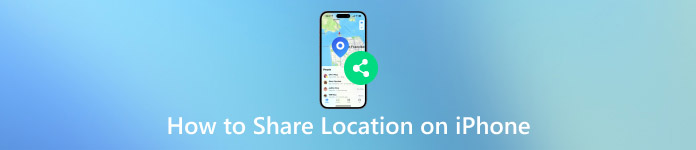
Dalam artikel ini:
Bahagian 1. Bagaimana untuk Berkongsi Lokasi pada iPhone
Cara Menghidupkan Perkhidmatan Lokasi pada iPhone
Terdapat beberapa perkhidmatan dan aplikasi yang membolehkan anda berkongsi lokasi anda pada iPhone anda. Namun begitu, perkara pertama yang perlu anda lakukan ialah menghidupkan Perkhidmatan Lokasi pada peranti anda. Jika tidak, sesiapa sahaja tidak boleh mendapatkan GPS anda.
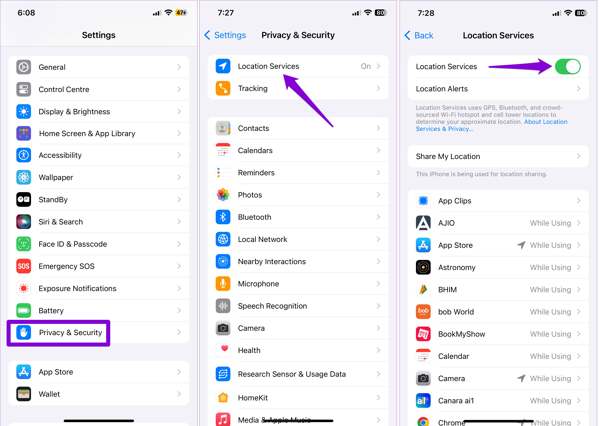
Jalankan tetapan apl, dan pergi ke Privasi & Keselamatan atau Privasi kemasukan.
pilih Perkhidmatan Lokasi, dan togol pada suis Perkhidmatan Lokasi.
Ketik apl yang ingin anda gunakan untuk perkongsian lokasi pada senarai, dan pilih Semasa Menggunakan Apl atau Tanya Lain Kali ATAU Bila Saya Kongsi.
Cara 1: Cara Berkongsi Lokasi pada iPhone dengan Ahli Keluarga
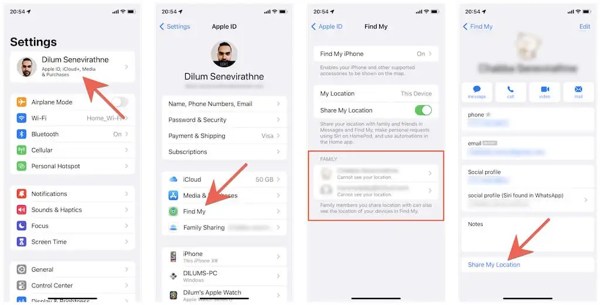
Jalankan tetapan apl, ketik pada profil anda dan pilih Cari Saya.
Cari bahagian KELUARGA dan pilih siapa yang anda mahu kongsi lokasi dalam senarai.
Seterusnya, ketik Kongsi Lokasi Saya. Ahli keluarga boleh melihat lokasi anda melalui Cari Saya atau Mesej. Apabila anda mahu berhenti berkongsi lokasi pada iPhone anda, ketik Berhenti Berkongsi Lokasi pada skrin tetapan kenalan.
Cara 2: Cara Berkongsi Lokasi pada iPhone dengan Cari Saya
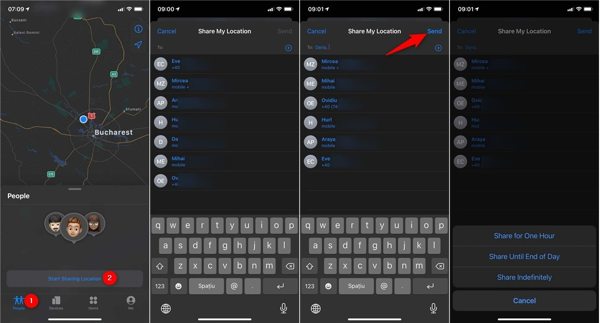
Untuk berkongsi lokasi pada iPhone anda, jalankan Cari Saya aplikasi.
Akses ke Orang ramai tab di bahagian bawah, ketik Mula Berkongsi Lokasi, dan pilih kenalan dengan siapa anda ingin berkongsi lokasi anda.
Seterusnya, ketik Hantar butang, dan pilih tempoh perkongsian lokasi. Kemudian ketik okey untuk mula berkongsi lokasi anda.
Catatan: Kenalan yang anda pilih akan mendapat pemberitahuan tentang perkongsian lokasi melainkan anda Cari Saya tidak mengemas kini lokasi. Untuk berhenti berkongsi lokasi pada iPhone, ketik Berhenti Berkongsi Lokasi Saya dalam Cari Saya.
Cara 3: Cara Berkongsi Lokasi pada iPhone melalui Peta Apple
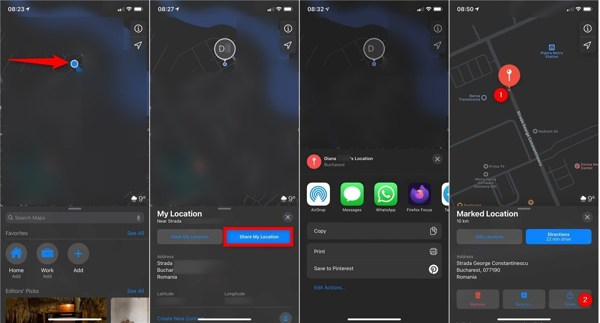
Jika anda tidak mempunyai apl Cari Saya, buka apl Peta Apple apl sebaliknya.
Setelah iPhone anda dijejaki pada peta, anda akan melihat penunjuk titik biru. Ketik penunjuk, dan pilih Kongsi Lokasi Saya.
Kemudian anda akan mendapat saluran yang betul. Jika anda ingin berkongsi lokasi pada iPhone anda melalui teks, contohnya, pilih Mesej. Seterusnya, hantar lokasi anda melalui SMS.
Cara 4: Cara Melakukan Perkongsian Lokasi pada iPhone dalam iMessage
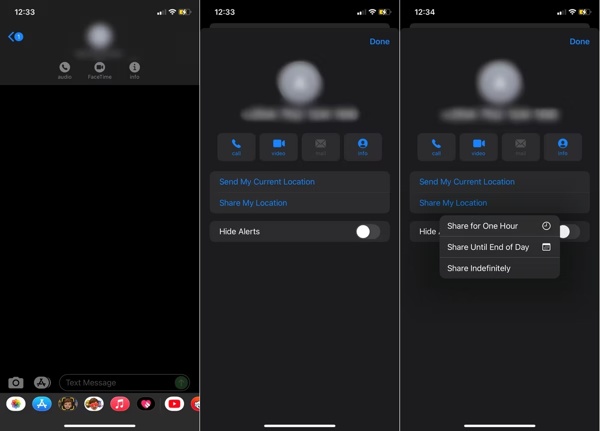
Buka Mesej apl, pilih sembang dengan orang yang anda harap untuk berkongsi lokasi anda atau buat perbualan baharu.
Ketik pada profil kenalan di bahagian atas skrin, pilih info, dan pilih Hantar Lokasi Semasa Saya atau Kongsi Lokasi Saya.
Petua: Jika anda memilih Kongsi Lokasi Saya, tetapkan tempoh, seperti Kongsi selama Satu Jam.
Jika digesa, tekan Benarkan Sekali atau Benarkan Semasa Menggunakan Apl untuk memberikan akses iMessage ke lokasi anda.
Cara 5: Cara Berkongsi Lokasi Anda pada iPhone dalam Kenalan
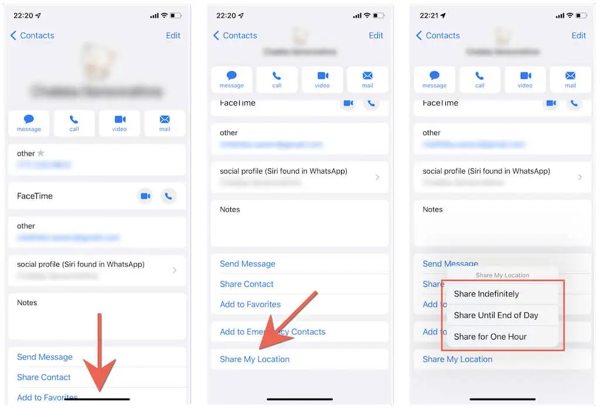
Buka Kenalan app jika anda ingin berkongsi lokasi anda pada iPhone anda dengan orang tertentu.
Ketik kenalan yang diingini, tekan Kongsi Lokasi Saya, dan pilih tempohnya.
Kemudian penerima akan mendapatkan lokasi anda dalam Cari Saya atau Mesej.
Catatan: Penerima mestilah pengguna iPhone atau iPad. Perkongsian lokasi akan berhenti selepas tempoh tersebut atau anda boleh menghentikannya secara manual dengan menekan Berhenti Berkongsi Lokasi dalam Kenalan.
Cara 6: Cara Berkongsi Lokasi dalam WhatsApp pada iPhone
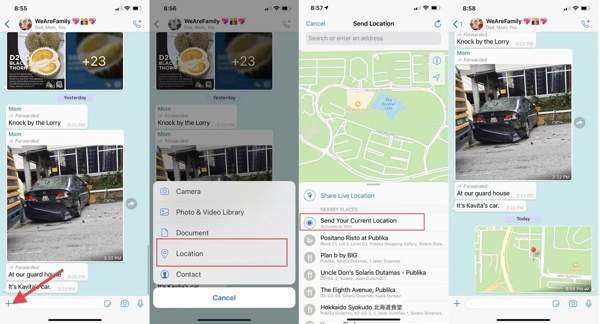
Jika anda ingin berkongsi lokasi anda di WhatsApp, lancarkan apl pemesejan segera anda.
Cari perbualan orang yang ingin anda kongsikan lokasi anda. Ketik pada + butang, dan pilih Lokasi.
Pilih Hantar Lokasi Semasa Anda atau Kongsi Lokasi Langsung. Jika digesa, pilih tempoh, dan tekan butang Hantar butang.
Catatan: Jika anda memilih Hantar Lokasi Semasa Anda, WhatsApp hanya berkongsi petikan lokasi semasa anda.
Cara 7: Cara Berkongsi Lokasi Kecemasan pada iPhone
Jika anda berharap untuk berkongsi lokasi anda semasa SOS Kecemasan, buka terbina dalam Kesihatan aplikasi.
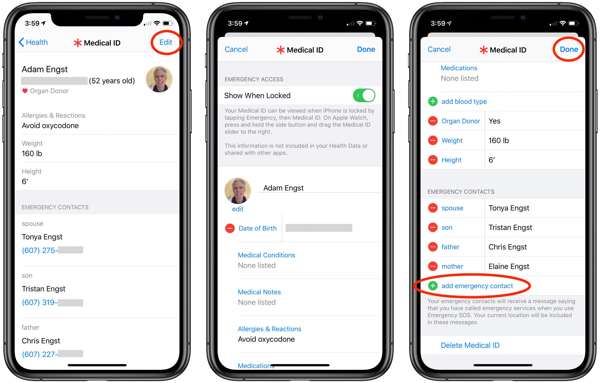
Ketik pada profil anda, tekan butang Sunting butang, ketik tambah kenalan kecemasan dan tambah kenalan kecemasan. Anda boleh menambah berbilang kenalan juga.
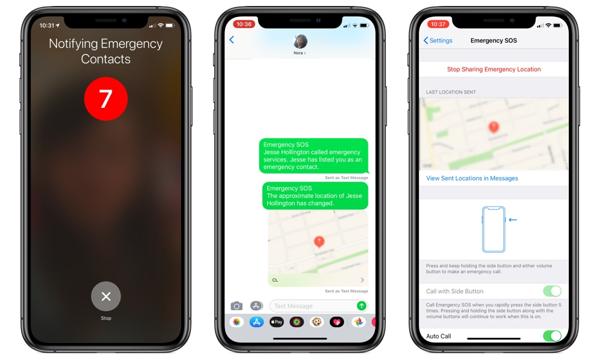
Untuk berkongsi lokasi kecemasan pada iPhone melalui teks, teruskan menekan butang sebelah dan salah satu daripada Kelantangan butang pada iPhone 8 atau lebih baru. Untuk iPhone 7 atau lebih lama, tekan dengan cepat sebelah butang lima kali.
Kemudian ikut arahan pada skrin untuk memberitahu kenalan kecemasan dengan lokasi semasa anda.
Bahagian 2. Perkara yang Perlu Dilakukan Jika Saya Tidak Dapat Berkongsi Lokasi Saya pada iPhone
Sesetengah orang bertanya mengapa saya tidak boleh berkongsi lokasi saya pada iPhone saya di web. Sebabnya adalah rumit, seperti tetapan yang tidak betul, tetapan privasi, sambungan yang lemah, atau kerosakan sistem. Bagaimanapun, terdapat penyelesaian yang terbukti untuk diperbaiki Perkongsian lokasi iPhone tidak berfungsi.
Penyelesaian 1: Dayakan semula Perkhidmatan Lokasi
Apabila anda tidak boleh berkongsi lokasi anda pada iPhone, perkara pertama yang perlu anda lakukan ialah menyemak ciri Perkhidmatan Lokasi. Anda mesti menghidupkannya untuk menghantar lokasi anda. Jika anda telah mendayakannya, matikan dan hidupkannya semula.
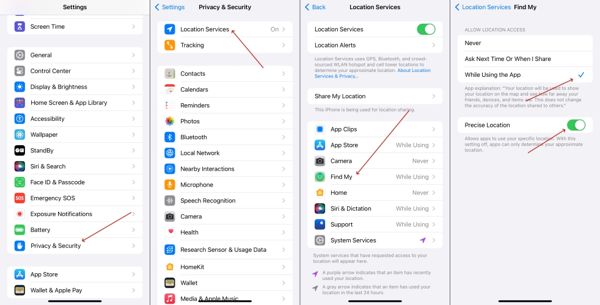
Jalankan tetapan aplikasi.
Navigasi ke Privasi & Keselamatan, Perkhidmatan Lokasi, dan matikan Perkhidmatan Lokasi.
Beberapa saat kemudian, hidupkan Perkhidmatan Lokasi. Pastikan anda menyambungkan iPhone anda kepada sambungan internet yang stabil.
Penyelesaian 2: Mulakan semula iPhone
Walaupun memulakan semula iPhone adalah mudah, tindakan itu boleh membetulkan pelbagai isu termasuk tidak boleh berkongsi lokasi pada iPhone. Ia membebaskan ruang, mengeluarkan apl latar belakang dan mengalih keluar cache pada peranti iOS dengan berkesan.
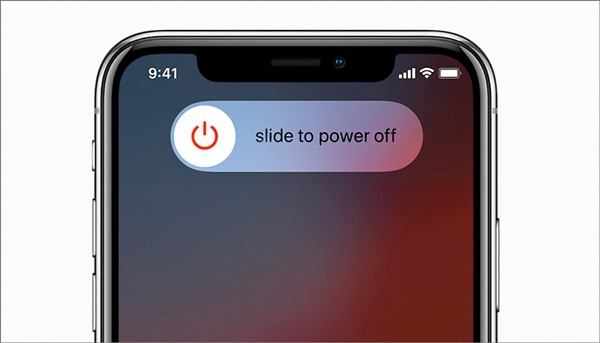
Terus tekan sebelah butang sehingga skrin penutupan muncul.
Gerakkan peluncur ke sebelah kanan dan skrin iPhone anda akan menjadi hitam.
Tunggu beberapa saat, dan tahan sebelah butang sehingga anda melihat logo Apple.
Penyelesaian 3: Semak Sekatan dalam Masa Skrin
Jika anda mendayakan Masa Skrin pada iPhone anda, ia mungkin menghidupkan sekatan privasi, yang menyekat perkongsian lokasi. Nasib baik, anda boleh melaraskan tetapan dan mendayakan perkongsian lokasi pada iPhone anda.
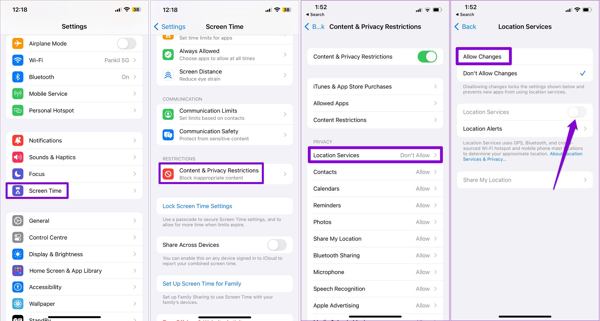
Buka tetapan aplikasi.
Pergi ke Masa Skrin, dan ketik Sekatan Kandungan & Privasi.
Ketik Perkhidmatan Lokasi, pilih Benarkan Perubahan dan hidupkan Perkhidmatan Lokasi.
Penyelesaian 4: Hidupkan Kongsi Lokasi Saya
Anda mungkin menghadapi ralat Lokasi Tidak Tersedia apabila berkongsi lokasi pada iPhone menggunakan Cari Saya atau iMessage. Kini, anda boleh memastikan Kongsi Lokasi Saya didayakan untuk Cari Saya dalam apl Tetapan.
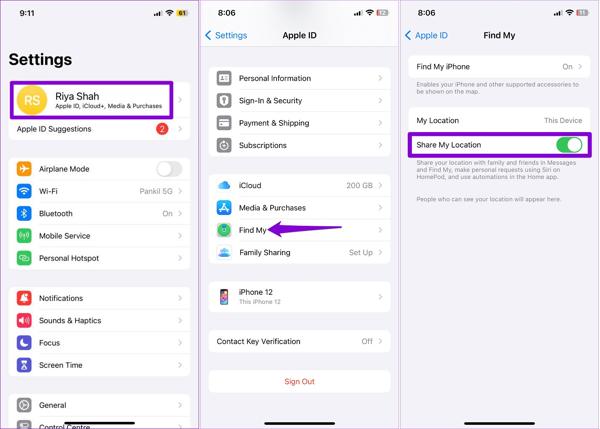
Ketik pada profil anda dalam tetapan aplikasi.
pilih Cari Saya, dan togol pada suis Kongsi Lokasi Saya.
Penyelesaian 5: Dayakan Muat Semula Apl Latar Belakang
Jika anda tidak boleh berkongsi lokasi anda pada iPhone dalam apl, anda harus menyemak ciri Muat Semula Apl Latar Belakang. Ia menyegerakkan data apabila anda tidak menggunakan apl termasuk perkongsian lokasi langsung anda.
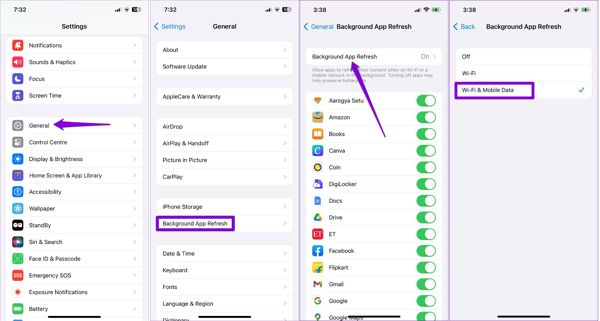
Menuju ke Umum, Muat Semula Apl Latar Belakang di dalam tetapan aplikasi.
Ketik Muat Semula Apl Latar Belakang, dan pilih Wi-Fi atau Wi-Fi & Data Mudah Alih mengikut keadaan anda.
Penyelesaian 6: Tarikh dan Masa yang Betul
iPhone bergantung pada tarikh dan masa yang betul untuk meningkatkan ketepatan GPS. Jika tetapan tarikh dan masa anda salah, anda tidak boleh berkongsi lokasi pada peranti iOS anda. Anda lebih baik mendayakan ciri Tetapkan Secara Automatik.
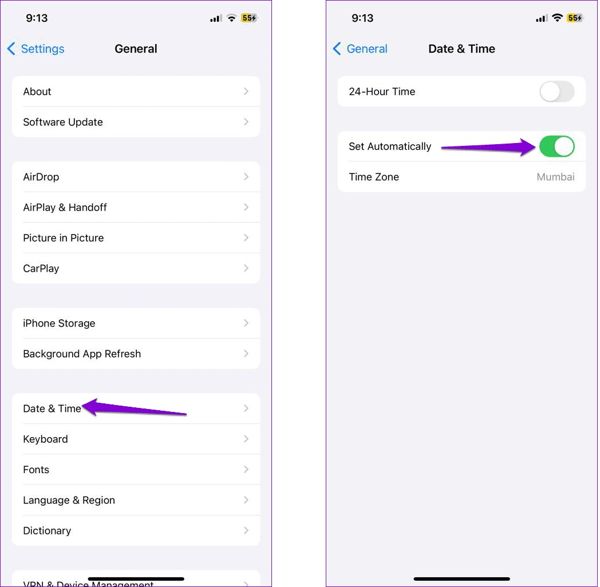
Pergi ke Umum tab dalam anda tetapan aplikasi.
pilih Masa tarikh.
Togol hidupkan Tetapkan Secara Automatik. Kemudian iPhone akan menetapkan tarikh dan masa mengikut internet.
Penyelesaian 7: Tetapkan Semula Lokasi & Privasi
Jika anda telah mencuba penyelesaian di atas tetapi masih tidak dapat berkongsi lokasi anda pada iPhone anda, anda harus mempertimbangkan untuk menetapkan semula tetapan lokasi kepada status lalai. Itu tidak akan memadamkan data dan fail pada peranti anda.
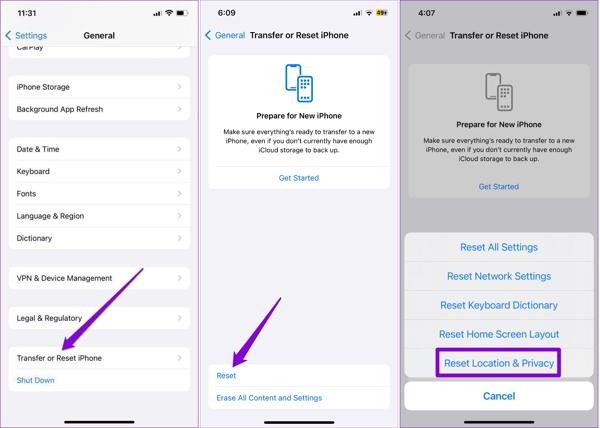
Mulakan apl Tetapan.
Menuju ke Umum, Pindahkan atau Tetapkan Semula iPhone, dan pilih Tetapkan semula.
Ketik Tetapkan Semula Lokasi & Privasi, dan ikut arahan untuk menyelesaikannya. Seterusnya, hidupkan Perkhidmatan Lokasi, dan kongsi lokasi anda.
Penyelesaian 8: Kemas kini Perisian
Versi lama iOS boleh membawa kepada pelbagai isu termasuk tidak boleh berkongsi lokasi. Apple mencadangkan pengguna iPhone memastikan perisian mereka dikemas kini untuk menikmati ciri baharu dan membetulkan pepijat pada peranti mereka.
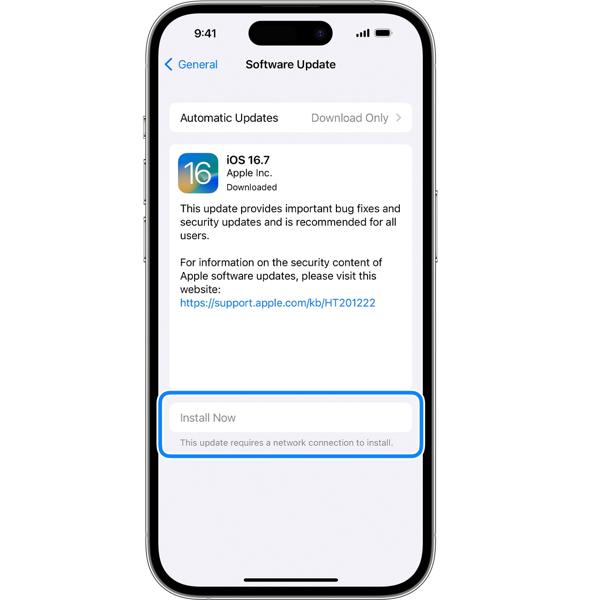
Pergi ke tetapan, Umum, dan Kemas Kini Perisian.
Apabila kemas kini tersedia, ketik Install sekarang untuk mengemas kini perisian anda. Atau anda boleh menghidupkan Kemas Kini Automatik untuk mendapatkan kemas kini secara automatik.
Bahagian 3. Bagaimana untuk Berhenti Berkongsi Lokasi Tanpa Mereka Mengetahui
Seperti yang anda lihat, iOS secara automatik memberitahu pihak lain apabila anda berhenti berkongsi lokasi anda. Bolehkah anda berhenti berkongsi lokasi pada iPhone tanpa mereka ketahui? Jawapannya adalah ya, dan apa yang anda perlukan adalah imyPass iLocaGo. Ia membantu anda menukar lokasi anda dengan alamat palsu.

4,000,000+ Muat Turun
Berhenti berkongsi lokasi tanpa memberitahu.
Tukar kepada alamat yang tepat dengan cepat.
Buat laluan maya pada peranti iOS.
Menawarkan pelbagai mod untuk pelbagai tujuan.
Bekerja untuk versi terkini iOS.
Berikut ialah langkah untuk menyahkongsi lokasi tanpa diketahui oleh seseorang:
Sambung ke iPhone anda
Lancarkan perisian spoofer iPhone terbaik sebaik sahaja anda memasangnya pada komputer anda. Seterusnya, sambungkan iPhone anda ke komputer dengan kabel Lightning. Pastikan anda mempercayai komputer ini untuk memberikan sambungan.

Pilih Ubah suai Lokasi
Setelah iPhone anda dikenali, anda akan dibawa ke tetingkap utama. Di sini anda boleh memilih mod yang sesuai untuk meneruskan. Untuk berhenti berkongsi lokasi tanpa memberitahu iMessage dan apl lain, kami memilih Ubah suai Lokasi mod.

Berhenti berkongsi lokasi
Apabila tetingkap peta muncul, anda mempunyai dua cara untuk menukar ke lokasi palsu. Jika anda mempunyai alamat yang tepat, masukkannya ke dalam kotak pada Ubah suai Lokasi dialog, dan tekan Segerakkan ke peranti butang. Jika tidak, klik kedudukan yang betul pada peta, semak alamat pada pop timbul dan tekan Segerakkan ke peranti untuk mengesahkannya. Dengan program ini, anda juga boleh menukar lokasi untuk Spotify untuk membuka kunci lebih banyak lagu.

Kesimpulan
Mengikuti panduan komprehensif kami, anda harus memahami cara mendapatkannya perkongsian lokasi pada iPhone anda dan betulkan jika ciri itu tidak berfungsi. Lebih penting lagi, anda boleh menghentikan perkongsian lokasi pada peranti iOS anda tanpa orang lain mengetahui menggunakan imyPass iLocaGo. Jika anda mempunyai soalan lain tentang topik ini, sila tinggalkan mesej anda di bawah siaran ini dan kami akan membalasnya secepat mungkin.
Penyelesaian Panas
-
Lokasi GPS
-
Buka kunci iOS
-
Petua iOS
-
Buka kunci Android

